这篇文章主要介绍了PHOTOSHOP打造三角形酷炫像素BANNER教程,教程很简单,喜欢的朋友可以一起来学习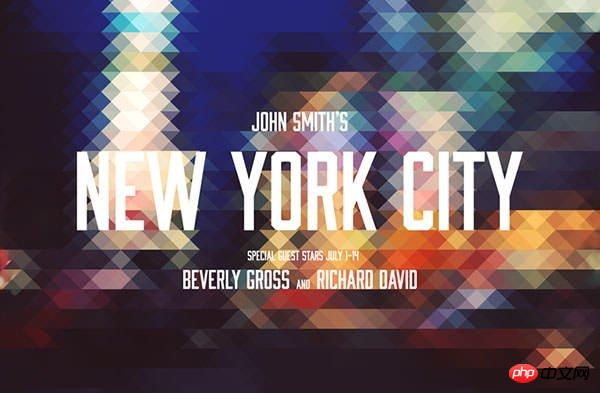
使用软件:Photoshop CS5(当然较旧版本也可以)
第1步
准备一张作为banner背景的照片,下面我们以下图作为演示。

第2步
复制两次背景层。
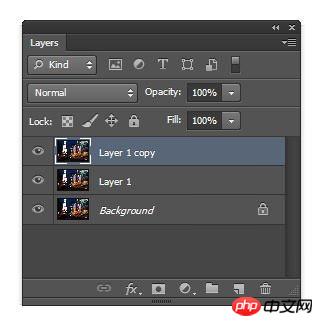
第3步
使用自由变换工具(Ctrl + T 或选择主菜单”编辑”>”自由变换”)让图像水平倾斜45度。

第4步
主菜单”滤镜”>”像素化”>”马赛克”,调整单元格的大小,大小根据你的banner图像大小来设置,这里是3888x2554px,所以我们设置为128px大小。

第5步
使用自由变换工具(主菜单”编辑”>”自由变换”)让图像水平倾斜「-45度」。(其实就是第3步的相反方向)
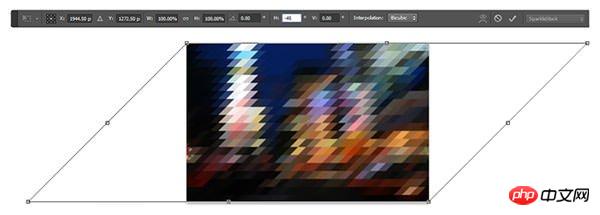
第6步
设置此图层的不透明度为50%」。
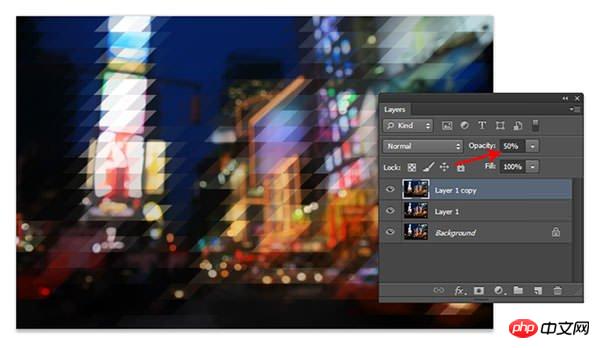
 Di luar penyuntingan: Keupayaan kreatif PhotoshopMay 03, 2025 am 12:12 AM
Di luar penyuntingan: Keupayaan kreatif PhotoshopMay 03, 2025 am 12:12 AMAdobe Photoshop melampaui penyuntingan mudah dan menjadi alat kreatif untuk artis dan pereka. 1) Ia menyediakan banyak alat seperti berus, alat setem, mod campuran dan gaya lapisan, penyesuaian sokongan dari imej asas ke lukisan digital kompleks dan reka bentuk 3D. 2) Alat ini melaksanakan fungsi melalui operasi peringkat piksel, yang membolehkan pengguna membuat kesan visual yang unik.
 Photoshop: Meneroka Model Harga dan PilihanMay 02, 2025 am 12:12 AM
Photoshop: Meneroka Model Harga dan PilihanMay 02, 2025 am 12:12 AMPhotoshop menawarkan dua model harga: perkhidmatan pembelian dan langganan tunggal. 1. Pembelian tunggal: Bayar $ 699 dalam satu sekaligus, penggunaan tetap, tetapi tiada kemas kini dan perkhidmatan awan. 2. Perkhidmatan langganan: $ 20.99 sebulan atau $ 239.88 setahun, dan versi terkini dan perkhidmatan awan tersedia. 3. Pelan perusahaan: $ 33.99 setiap pengguna sebulan, termasuk pengurusan pasukan dan penyimpanan awan tambahan. 4.
 Photoshop: Menguasai lapisan dan komposisiMay 01, 2025 am 12:05 AM
Photoshop: Menguasai lapisan dan komposisiMay 01, 2025 am 12:05 AMKaedah untuk membuat lapisan baru di Photoshop ialah: 1. Klik butang "Lapisan Baru" di bahagian bawah panel lapisan; 2. Gunakan kekunci pintasan Ctrl Shift N (Windows) atau Command Shift N (MAC). Lapisan seperti lembaran telus pada kanvas, yang membolehkan elemen reka bentuk diuruskan secara berasingan, penyuntingan dan eksperimen yang tidak merosakkan, dan meningkatkan tahap reka bentuk.
 Aplikasi Photoshop: Dari Penyuntingan Foto ke Seni DigitalApr 30, 2025 am 12:10 AM
Aplikasi Photoshop: Dari Penyuntingan Foto ke Seni DigitalApr 30, 2025 am 12:10 AMPhotoshop digunakan secara meluas dalam bidang pemprosesan imej dan seni digital, dan sesuai untuk penyuntingan foto dan penciptaan seni digital. 1. Pengeditan foto: Laraskan kecerahan dan kontras Gunakan alat "kecerahan/kontras". 2. Seni Digital: Gunakan alat berus untuk membuat lukisan. 3. Penggunaan Asas: Gunakan "alat mata merah" untuk mengeluarkan mata merah. 4. Penggunaan Lanjutan: Gunakan lapisan dan topeng untuk sintesis imej. 5. Debug: Memulihkan lapisan yang hilang dengan memeriksa panel lapisan. 6. Pengoptimuman Prestasi: Laraskan penggunaan memori untuk meningkatkan kelajuan berjalan.
 Fungsi Teras Photoshop: Pengeditan dan Manipulasi ImejApr 29, 2025 am 12:17 AM
Fungsi Teras Photoshop: Pengeditan dan Manipulasi ImejApr 29, 2025 am 12:17 AMFungsi teras Photoshop adalah pengeditan dan operasi imej, termasuk menyesuaikan warna, kecerahan, kontras imej, menggunakan kesan penapis, menanam dan menyesuaikan saiz imej, melakukan sintesis imej, dan lain -lain. 2. Gunakan lapisan pelarasan tahap warna dan topeng lapisan: Klik butang "Buat Bekas atau Laraskan Lapisan", pilih "Skala", laraskan tahap warna, tambah topeng lapisan, dan gunakan alat berus untuk mengawal kesan pelarasan.
 Photoshop: Kekuatan Penyuntingan Grafik RasterApr 28, 2025 am 12:13 AM
Photoshop: Kekuatan Penyuntingan Grafik RasterApr 28, 2025 am 12:13 AMPhotoshop adalah alat yang berkuasa untuk mengendalikan grafik raster, dan fungsi terasnya termasuk lapisan dan topeng, penapis dan pelarasan. 1. Lapisan dan topeng membenarkan pengeditan pengeditan bebas dan tidak merosakkan. 2. Penapis dan pelarasan dapat dengan cepat mengubah penampilan imej, tetapi mereka harus digunakan dengan berhati -hati untuk mengelakkan mempengaruhi kualiti imej. Dengan menguasai fungsi ini dan kemahiran maju, anda dapat meningkatkan pengeditan imej dan kebolehan kreatif anda.
 Photoshop: Alat serba boleh untuk manipulasi imejApr 27, 2025 am 12:13 AM
Photoshop: Alat serba boleh untuk manipulasi imejApr 27, 2025 am 12:13 AMPhotoshop sangat kuat dalam bidang pemprosesan imej kerana fleksibiliti dan antara muka operasi intuitif. 1) Ia boleh mengendalikan pelbagai tugas dari pelarasan asas kepada sintesis kompleks, seperti menyesuaikan kecerahan dan kontras. 2) Bekerja berdasarkan lapisan dan topeng membolehkan penyuntingan yang tidak merosakkan. 3) Contoh penggunaan termasuk menyesuaikan keseimbangan warna dan membuat topeng lapisan. 4) Kesalahan biasa seperti penyuntingan yang berlebihan boleh dielakkan melalui panel sejarah. 5) Cadangan Pengoptimuman Prestasi termasuk penggunaan objek pintar dan kekunci pintasan.
 Ujian dan Alternatif Photoshop: Meneroka Akses PercumaApr 26, 2025 am 12:23 AM
Ujian dan Alternatif Photoshop: Meneroka Akses PercumaApr 26, 2025 am 12:23 AMPhotoshop menawarkan tempoh percubaan 7 hari percuma. Untuk memaksimumkan penggunaan tempoh percubaan, 1) mendaftar untuk beberapa akaun Adobe, 2) Gunakan versi pelajar atau pendidikan, dan 3) melanggan Adobe CreativeCloud. Alternatif percuma termasuk: 1) Gimp, 2) Photopea, 3) Krita, perisian ini dapat memenuhi keperluan pengeditan imej harian.


Alat AI Hot

Undresser.AI Undress
Apl berkuasa AI untuk mencipta foto bogel yang realistik

AI Clothes Remover
Alat AI dalam talian untuk mengeluarkan pakaian daripada foto.

Undress AI Tool
Gambar buka pakaian secara percuma

Clothoff.io
Penyingkiran pakaian AI

Video Face Swap
Tukar muka dalam mana-mana video dengan mudah menggunakan alat tukar muka AI percuma kami!

Artikel Panas

Alat panas

mPDF
mPDF ialah perpustakaan PHP yang boleh menjana fail PDF daripada HTML yang dikodkan UTF-8. Pengarang asal, Ian Back, menulis mPDF untuk mengeluarkan fail PDF "dengan cepat" dari tapak webnya dan mengendalikan bahasa yang berbeza. Ia lebih perlahan dan menghasilkan fail yang lebih besar apabila menggunakan fon Unicode daripada skrip asal seperti HTML2FPDF, tetapi menyokong gaya CSS dsb. dan mempunyai banyak peningkatan. Menyokong hampir semua bahasa, termasuk RTL (Arab dan Ibrani) dan CJK (Cina, Jepun dan Korea). Menyokong elemen peringkat blok bersarang (seperti P, DIV),

DVWA
Damn Vulnerable Web App (DVWA) ialah aplikasi web PHP/MySQL yang sangat terdedah. Matlamat utamanya adalah untuk menjadi bantuan bagi profesional keselamatan untuk menguji kemahiran dan alatan mereka dalam persekitaran undang-undang, untuk membantu pembangun web lebih memahami proses mengamankan aplikasi web, dan untuk membantu guru/pelajar mengajar/belajar dalam persekitaran bilik darjah Aplikasi web keselamatan. Matlamat DVWA adalah untuk mempraktikkan beberapa kelemahan web yang paling biasa melalui antara muka yang mudah dan mudah, dengan pelbagai tahap kesukaran. Sila ambil perhatian bahawa perisian ini

Dreamweaver Mac版
Alat pembangunan web visual

SecLists
SecLists ialah rakan penguji keselamatan muktamad. Ia ialah koleksi pelbagai jenis senarai yang kerap digunakan semasa penilaian keselamatan, semuanya di satu tempat. SecLists membantu menjadikan ujian keselamatan lebih cekap dan produktif dengan menyediakan semua senarai yang mungkin diperlukan oleh penguji keselamatan dengan mudah. Jenis senarai termasuk nama pengguna, kata laluan, URL, muatan kabur, corak data sensitif, cangkerang web dan banyak lagi. Penguji hanya boleh menarik repositori ini ke mesin ujian baharu dan dia akan mempunyai akses kepada setiap jenis senarai yang dia perlukan.

SublimeText3 versi Mac
Perisian penyuntingan kod peringkat Tuhan (SublimeText3)






